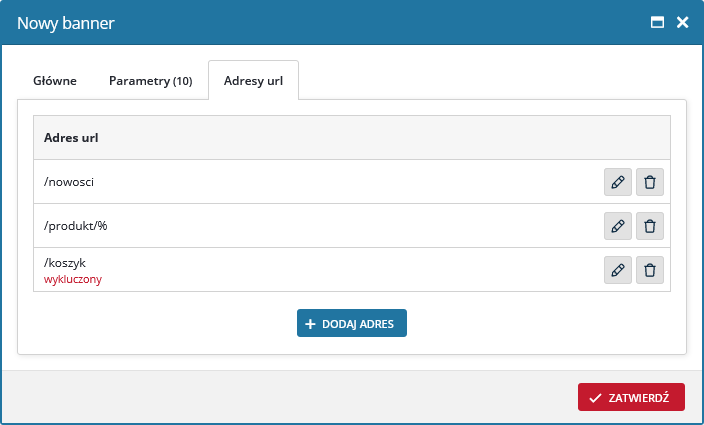Jak zmienić banner na stronie?
Przed edycją bannerów upewnij się czy nie masz włączonego Adblocka. Słowo banner często jest wykrywane jako reklama przez co może spowodować błędy przy próbie otwarcia lub zapisania formularza. W takim przypadku przy próbie edycji może pojawić się komunikat "Wystąpił błąd podczas wczytywania pliku".
Bannery w sklepie możesz edytować na dwa sposoby:
- Przejdź do zakładki CMS -> Bannery gdzie zobaczysz pełną listę pozycji możliwych do modyfikacji.
- Przejdź do zakładki Wygląd -> Strona główna i na wizualizacji kliknij w interesujący cię Banner. Otworzy się okno z możliwością przejścia bezpośrednio do wybranej pozycji.
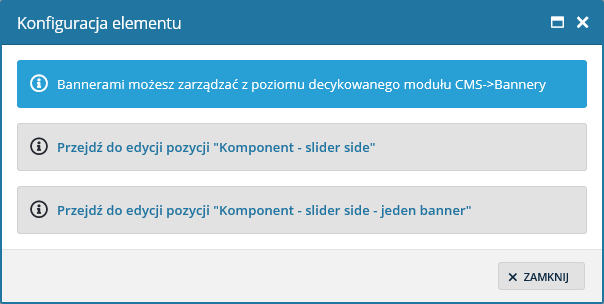
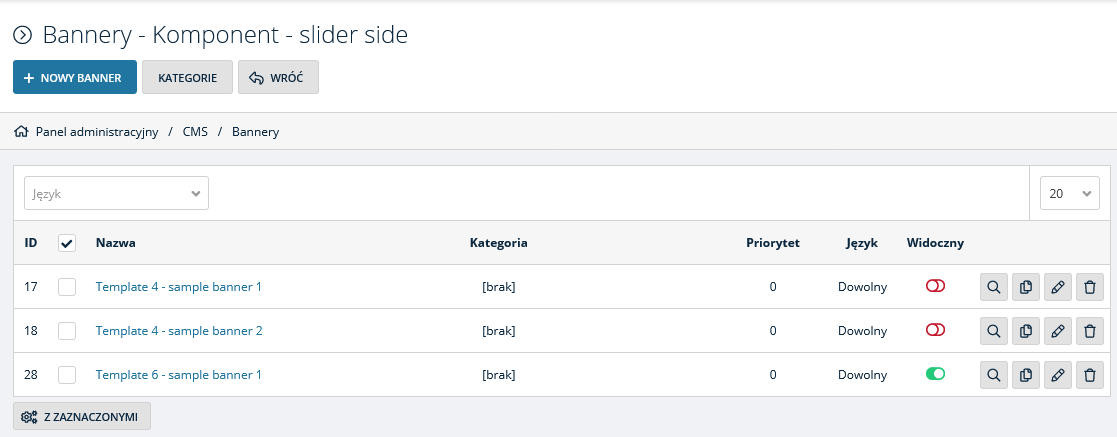
Lista bannerów
Gdy przejdziesz do wybranej pozycji, będziesz mógł przeglądać listę bannerów, która jest do niej przypisana. W zależności od konkretnej pozycji bannery będą się wyświetlały jako lista, jako slider lub pojedyncza grafika naprzemiennie.
Możesz w szybki sposób ukryć dany banner klikając w przełącznik "Widoczny".
Edycja banneru
Kliknij przycisk Nowy banner aby dodać nowy banner.
System automatycznie określa Pozycje banneru na podstawie miejsca systemu, w którym się znajdujesz. Nie musisz modyfikować tego elementu.
Zdefiniuj podstawowe informacje:
- Nazwa - widoczna tylko dla ciebie w panelu admina.
- Język - dla jakiej wersji językowej ma się wyświetlać banner - domyślnie wszystkie
- Rodzaj - możesz dodawać bannery jako plik graficzny, film video, kod wykonywalny lub wyświetlić treść wybranej podstrony
- Banner - plik graficzny lub video, który ma się wyświetlić
- Link - odnośnik, do którego ma prowadzić banner
- Wyświetlanie - czy banner może się pojawiać wszędzie, tylko na stronie głównej czy może tylko na podstronie
- Urządzenia - wybierz na jakich urządzeniach może się pojawiać banner (desktop, tablet, mobile)
Szczegółowe zasady wyświetlania na konkretnych podstronach możesz zmodyfikować w zakładce Adresy url.
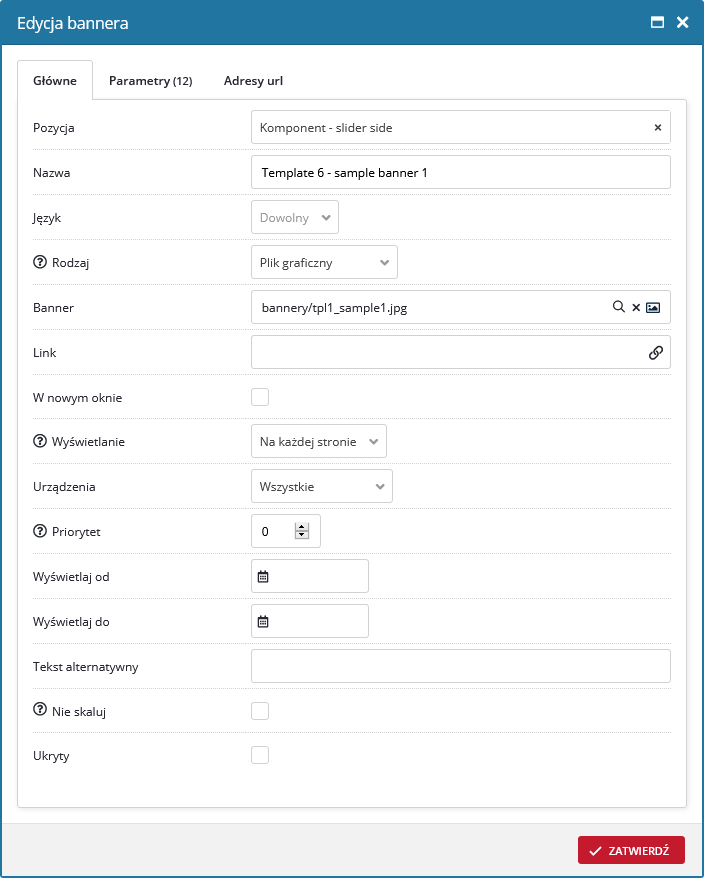
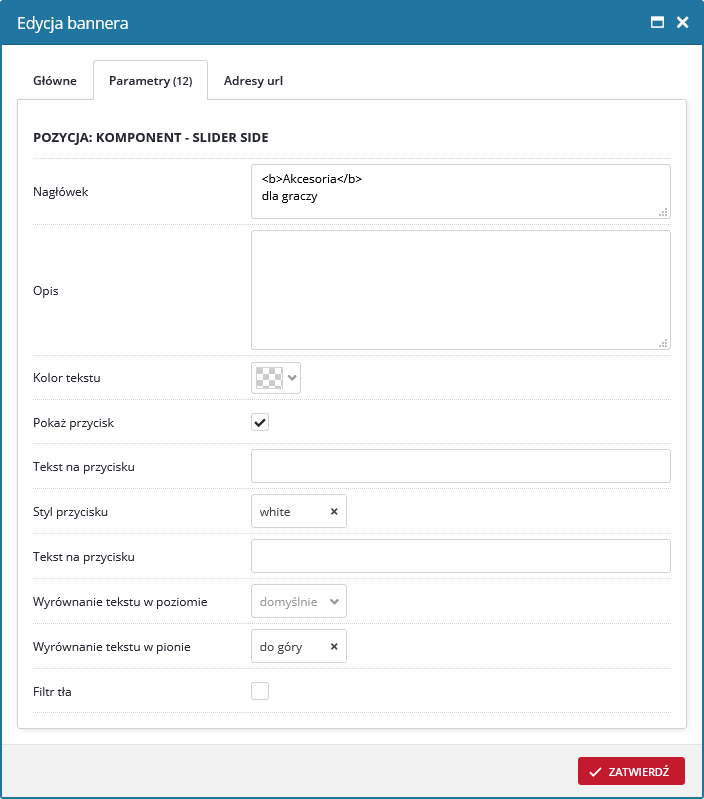
Parametry
W zależności od wybranej pozycji w tej zakładce pojawią się dodatkowe opcje do konfiguracji wyglądu bannera.
Zakładka pozwala na edycję informacji, które mają się wyświetlać na bannerze, przydatne jest tutaj podstawowa znajomość HTML np.
- <b>dowolna treść</b> - jest to podstawowe pogrubienie tekstu.
Możesz np. ustawić nagłówek czy też opis oraz zdefiniować w jakim kolorze powinien pokazywać się tekst.
Dodatkowo możesz ustawić przycisk na bannerze z dowolnym tekstem.
Dzięki edycji podanej w przykładzie uzyskujesz następujący efekt:

Adresy url
W tej zakładce możesz ustalić dokładnie na jakich podstronach banner może się wyświetlać. Jeśli zamierzamy pokazywać go tylko na wybranych adresach, to ważne aby przed skorzystaniem z tej funkcji oznaczyć Wyświetlanie banneru na brak.
Dodaj adresy url na jakich banner może się wyświetlić w twoim serwisie. Możesz też skorzystać z opcji wykluczony jeśli chcesz konfigurować w drugą stronę - czyli określić strony na jakich banner nie ma się pokazywać.
Jeśli chcesz uwzględnić wszystkie podstrony z danej kategorii możesz skorzystać ze specjalnego znaku %, który oznacza "dowolny ciąg znaków". Np. adres /produkt/% uwzględni wszystkie adresy, które rozpoczynają się od /produkt.